Πώς να ελέγξετε τις στροφές ανά λεπτό του σκληρού σας δίσκου;
Έχετε πρόσφατα λάβει έναν νέο υπολογιστή ή έχετε έναν παλαιότερο και θέλετε να μάθετε το RPM του σκληρού δίσκου; Παρόλο που πολλοί νεότεροι φορητοί υπολογιστές διαθέτουν SSD(SSDs) (μονάδες δίσκου στερεάς κατάστασης), οι περισσότεροι επιτραπέζιοι και η πλειονότητα των φορητών υπολογιστών εξακολουθούν να χρησιμοποιούν παραδοσιακούς σκληρούς δίσκους περιστρεφόμενου δίσκου.
Εάν έχετε παλαιότερο υπολογιστή, ίσως σκεφτείτε να αντικαταστήσετε έναν πιο αργό σκληρό δίσκο με έναν πιο γρήγορο. Παρόλο που θα μπορούσατε να επιλέξετε έναν SSD , οι παραδοσιακοί σκληροί δίσκοι εξακολουθούν να κοστίζουν πολύ λιγότερο και μπορούν να σας δώσουν πολύ περισσότερο χώρο αποθήκευσης σε αυτή τη φθηνότερη τιμή. Όταν παραγγέλνετε έναν νέο σκληρό δίσκο, είναι πολύ σημαντικό να ελέγχετε τον τύπο της διεπαφής και το RPM .
Εάν ασχολείστε με υπολογιστές ανώτερης ποιότητας, όπως διακομιστές ή μηχανές παιχνιδιών κ.λπ., τότε μπορείτε να αγοράσετε σκληρούς δίσκους με 10K ή 15K RPM , οι οποίοι είναι εξαιρετικά γρήγοροι. Ωστόσο, για καταναλωτικούς σκοπούς, όλοι οι φορητοί υπολογιστές και οι περισσότεροι επιτραπέζιοι θα είναι είτε 5400 είτε 7200 RPM .
Ακολουθούν μερικές μέθοδοι που μπορείτε να δοκιμάσετε για να βρείτε την τιμή RPM του σκληρού σας δίσκου.
Ελέγξτε την ετικέτα στον σκληρό δίσκο(Check the Label on the Hard Drive)

Αυτό μπορεί να ακούγεται σαν μια προφανής απάντηση, αλλά είναι επίσης ο ΠΙΟ(MOST) σίγουρος τρόπος για να γνωρίζετε τις στροφές ανά λεπτό(RPM) του σκληρού σας δίσκου. Φυσικά, σημαίνει ότι πρέπει να ανοίξετε τον υπολογιστή σας και ενδεχομένως να βγάλετε μερικές βίδες, αλλά σίγουρα θα σας δώσει την πιο αξιόπιστη απάντηση.
Επίσης, οι περισσότεροι επιτραπέζιοι υπολογιστές από την Dell και άλλους κατασκευαστές κάνουν τους σκληρούς δίσκους τους απόλυτα ορατούς όταν ανοίγετε τον υπολογιστή, επομένως δεν χρειάζεται να ξεβιδώσετε τίποτα ή να τραβήξετε τίποτα προς τα έξω. Απλώς ανοίξτε το κουτί και κοιτάξτε μέσα.
Χρησιμοποιήστε τη Διαχείριση Συσκευών και το MSINFO32
Ένας άλλος εύκολος τρόπος είναι απλώς να αναζητήσετε τον αριθμό μοντέλου του σκληρού σας δίσκου στο Google . Θα μπορείτε να βρείτε όλες τις προδιαγραφές για τον σκληρό δίσκο στον ιστότοπο του κατασκευαστή. Για να βρείτε τον αριθμό μοντέλου, απλώς κάντε δεξί κλικ στον Υπολογιστή( Computer) και μεταβείτε στις Ιδιότητες(Properties) . Στη συνέχεια κάντε κλικ στον σύνδεσμο Διαχείριση Συσκευών(Device Manager) στα αριστερά. Μπορείτε επίσης απλώς να ανοίξετε τον Πίνακα Ελέγχου( Control Panel ) και να κάνετε κλικ στη Διαχείριση Συσκευών( Device Manager ) από εκεί.

Τώρα αναπτύξτε τις μονάδες δίσκου( Disk drives) και θα πρέπει να δείτε τον αριθμό μοντέλου του σκληρού σας δίσκου, όπως φαίνεται παρακάτω. Στον υπολογιστή μου, εμφανίζει ολόκληρο τον αριθμό μοντέλου του σκληρού δίσκου ( Hitachi HTS54… ), γεγονός που καθιστά πολύ εύκολη την αναζήτηση. Σημειώστε ότι εάν ο αριθμός μοντέλου δεν αναφέρεται πλήρως στην ενότητα Μονάδες δίσκου(Disk) , μπορείτε να κάνετε δεξί κλικ στη μονάδα δίσκου και να επιλέξετε Ιδιότητες(Properties) .

Κάντε κλικ στην καρτέλα Λεπτομέρειες(Details) και από το αναπτυσσόμενο μενού επιλέξτε Αναγνωριστικά υλικού(Hardware Ids) , το οποίο θα σας δώσει σίγουρα τον ακριβή αριθμό μοντέλου. Όπως μπορείτε να δείτε, αναφέρεται πολλές φορές, αλλά ο αριθμός είναι ο ίδιος. Μπορείτε να αγνοήσετε όλα τα πράγματα μετά την υπογράμμιση, καθώς αυτό δεν σχετίζεται με τον αριθμό μοντέλου.

Υπάρχει επίσης ένα εργαλείο πληροφοριών συστήματος στα Windows που μπορείτε να χρησιμοποιήσετε για να λάβετε τον αριθμό μοντέλου και για τον σκληρό δίσκο. Κάντε κλικ(Click) στο Start και πληκτρολογήστε msinfo32 και πατήστε Enter.
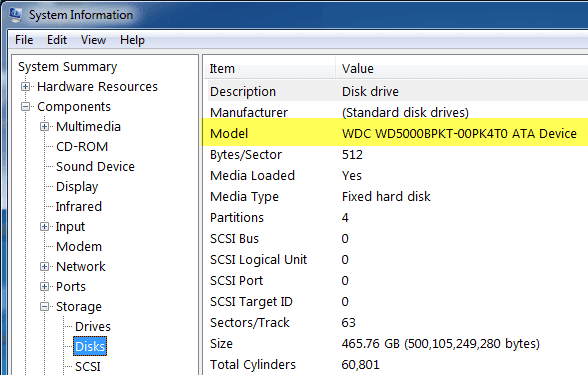
Αναπτύξτε τα Components , μετά Storage και κάντε κλικ στο Disks . Στο επάνω μέρος θα δείτε Κατασκευαστής(Manufacturer) και Μοντέλο(Model) . Google τον αριθμό μοντέλου και θα πρέπει να λάβετε τις πληροφορίες για αυτόν ακριβώς τον σκληρό δίσκο.
Χρησιμοποιήστε ένα βοηθητικό πρόγραμμα τρίτων
Θα πρέπει να μπορείτε να προσδιορίσετε το RPM χρησιμοποιώντας τις μεθόδους που αναφέρονται παραπάνω, αλλά αν όχι, μπορείτε επίσης να κάνετε λήψη δωρεάν βοηθητικά προγράμματα τρίτων που όχι μόνο σας δίνουν το RPM , αλλά και πολλές άλλες πληροφορίες σχετικά με το δίσκο, συμπεριλαμβανομένου του τύπου διεπαφής, του υλικολογισμικού , σειριακός αριθμός, μέγεθος προσωρινής μνήμης, μέγεθος buffer και πολλά άλλα.

Θα δημοσιεύσω τους παρακάτω συνδέσμους σε πολλά που έχω χρησιμοποιήσει στο παρελθόν, τα οποία είναι δωρεάν και απαλλαγμένα από λογισμικό υποκλοπής ή κακόβουλο λογισμικό. Εάν ο δίσκος σας υποστηρίζει SMART , τότε αυτά τα προγράμματα μπορούν επίσης να σας πουν την κατάσταση του σκληρού δίσκου, τη θερμοκρασία κ.λπ. Εάν απλώς προσπαθείτε να βρείτε το RPM , ορισμένα από αυτά τα προγράμματα μπορεί να είναι υπερβολικά.
http://crystalmark.info/software/CrystalDiskInfo/index-e.html
Related posts
Πώς να ελέγξετε τον σκληρό σας δίσκο για σφάλματα
Πώς να κρυπτογραφήσετε τον σκληρό σας δίσκο δωρεάν
Ο εξωτερικός σκληρός δίσκος δεν εμφανίζεται σε Windows ή OS X;
Πώς να μορφοποιήσετε τον εξωτερικό σκληρό δίσκο σε FAT32 στα Windows
Πώς να αντιγράψετε τα DVD στον σκληρό σας δίσκο σε Windows και OS X
Τεχνολογία επίπεδων οθονών απομυθοποιημένη: TN, IPS, VA, OLED και άλλα
Οδηγός αγοράς SSD (Solid State Drive) για το 2019
Τα Windows ζητούν να μορφοποιήσουν τη μονάδα USB ή την κάρτα SD όταν είναι συνδεδεμένα;
Τι είναι η λειτουργία Discord Streamer Mode και πώς να τη ρυθμίσετε
Πώς να δημιουργήσετε και να προσαρτήσετε έναν εικονικό σκληρό δίσκο στα Windows
Πώς να κάνετε το Spotify πιο δυνατό και καλύτερο ήχο
Πώς να αλλάξετε τη γλώσσα στο Netflix
Ο υπολογιστής σας ενεργοποιείται τυχαία μόνος του;
Κατεβάστε νόμιμα τα Windows 10, 8, 7 και εγκαταστήστε από USB Flash Drive
Πώς να κρύψετε μια μονάδα δίσκου στην Εξερεύνηση των Windows
Πώς να διορθώσετε ένα σφάλμα "Συναλλαγής σε εκκρεμότητα" του Steam
Πώς να διορθώσετε τον κωδικό σφάλματος 83 της Disney Plus
Πώς να διαμορφώσετε τη μονάδα USB και το Memory Stick με NTFS
3 τρόποι για να τραβήξετε μια φωτογραφία ή ένα βίντεο σε ένα Chromebook
Πώς να απαλλαγείτε από την Αναζήτηση Yahoo στο Chrome
